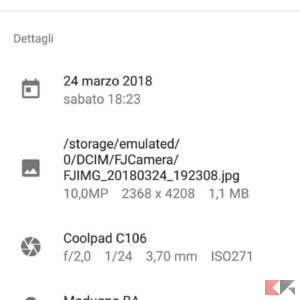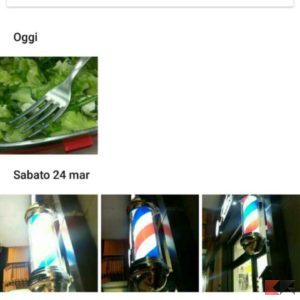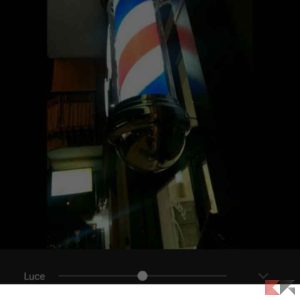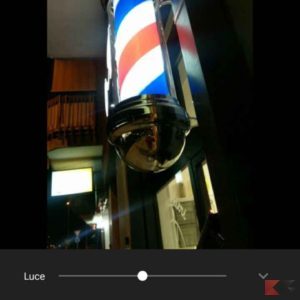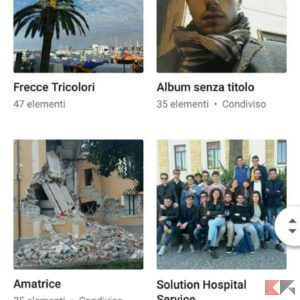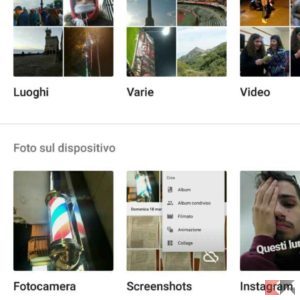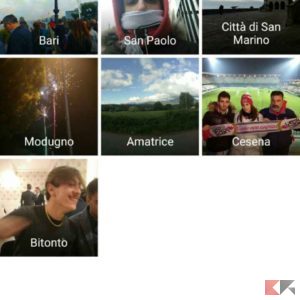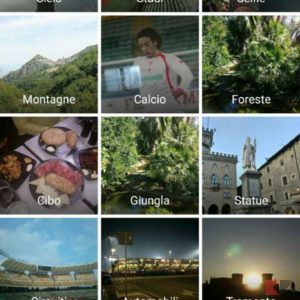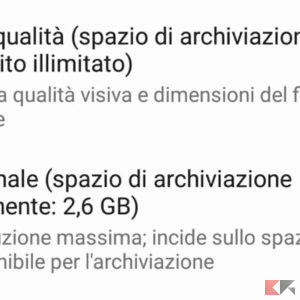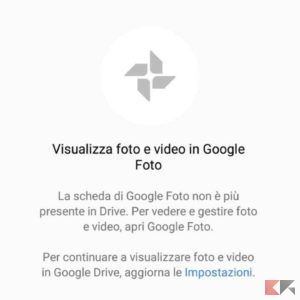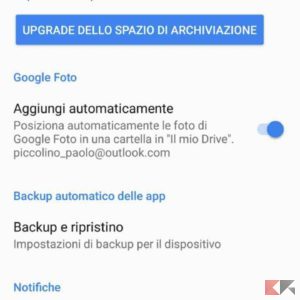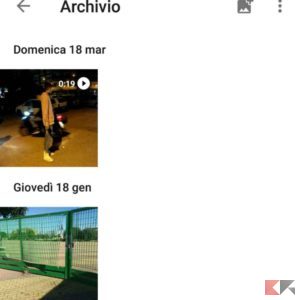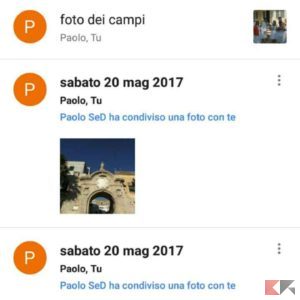Google Foto: come funziona
Se sei un amante della fotografia ed hai uno smartphone Android sicuramente avrai sentito parlare dell’applicazione Google Foto.
Uno dei problemi più frequenti di chi ama fare fotografie e video è quello delle dimensioni della memoria dei dispositivi che, spesso, non è sufficiente per soddisfare la propria passione. Google Foto colma questa mancanza con il suo servizio di Cloud che è più intelligente e mirato verso il mondo della fotografia rispetto ad un normalissimo Drive.
Scambiata spesso per una semplicissima applicazione di Galleria (come ce ne sono tante sul Play Store), Foto è in realtà un’applicazione completa ed utilissima per tutti gli amanti della fotografia che potrà essere sfruttata semplicemente utilizzando un account Google e consultabile sia su smartphone che su PC.
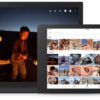
Le funzioni principali di Foto sono tante e le analizzeremo una ad una:
- Galleria
- Album e riconoscimento della scena
- Backup e Sincronizzazione
- Libera Spazio
- Archivio e Cestino
- Condivisione
Galleria
L’algoritmo di Foto ordina per data tutte le foto presenti sul Cloud (e sul rullino) e conserva tutte le informazioni che ha catturato la fotocamera al momento dello scatto quali Data e ora di scatto, percorso di memoria in cui è salvata, le informazioni sull’obbiettivo e sui dettagli di scatto (quali apertura focale, tempo di scatto e ISO) e la posizione stimata.
Sulle foto, inoltre, si possono fare modifiche basilari come l’aggiunta di alcuni filtri, la calibrazione della luce, dei colori e della saturazione, il ritaglio e la rotazione. Qualora decidiate di usare Foto come galleria principale, sarà possibile comunque modificare le immagini con le altre applicazioni installate sul dispositivo (tipo Snapseed) grazie a degli shortcut.
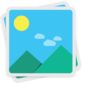
Alcune informazioni sono modificabili solo dalla versione Web.
Riconoscimento della scena
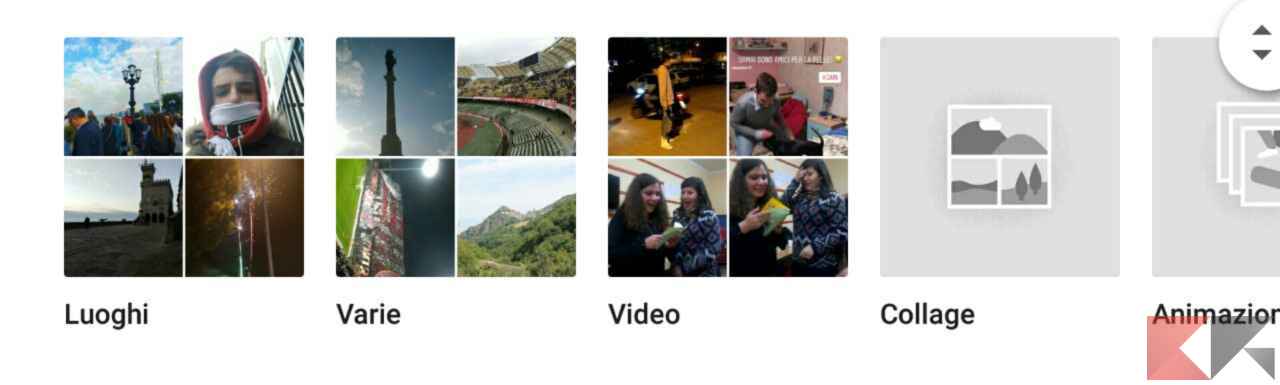
Come qualsiasi applicazione di raccolta foto, è ovviamente possibile creare manualmente degli album, ma la vera potenza di Foto si comincia ad intravedere grazie agli Album Automatici e al Riconoscimento delle scene (e dei soggetti) che l’algoritmo di Foto applica.
Se infatti in Luoghi troveremo le foto divise semplicemente per luogo di scatto, in Varie troveremo le foto catalogate in base alle loro tematiche in maniera accurata e precisa (nonostante soffra ancora di qualche sbavatura). Ogni foto, infatti, viene analizzata dall’algoritmo che, dopo un’analisi attenta e una serie di calcoli, riesce ad individuare la scena e i soggetti catalogandola, appunto, in delle macro-tematiche quali possono essere Selfie, Stadi, Cielo, Parchi ed altri.
Il lavoro dell’algoritmo non si applica solamente negli album ma anche nelle ricerche. Se infatti abbiamo capito che il software riesce a capire se nella foto c’è un paesaggio, un cane, un gelato o una persona, questi risultati sono applicabili anche tramite la ricerca testuale dalla barra in alto. Cercando infatti Cane, Persona o Cibo la ricerca ci restituirà delle foto in cui, secondo l’algoritmo, sono presenti quei soggetti. Ovviamente non è infallibile e qualche volta la ricerca può restituire risultati inesatti o ambigui (tratto in inganni, per esempio, dai colori), ma in mesi di utilizzo non sono mai rimasto deluso.
Un consiglio utile, nel caso in cui le foto siano davvero tantissime e simili tra di loro, è quello di aggiungere più parole o più parametri per la ricerca delle foto.
In più un Plus che la barra di ricerca offre è quello di inserire delle emoticon e, sembra strano, ma funziona anche abbastanza bene. Nel nostro caso, ad esempio, inserendo l’emoticon dell’albero di Natale ha trovato una foto fatta ad un alberello di plastica scattata a novembre, inserendo una emoticon addormentata ha trovato una foto fatta al mio letto (ovviamente disordinato) e con una faccina sorridente ha trovato molte foto in cui ci sono persone che ridono o sorridono (e che, per motivi di privacy, non vi mostrerò).
Altri parametri che potete utilizzare sono: persone, animali, luce, buio, notte, festa, giorno, strada.
Backup e Sincronizzazione
Ma come funziona il cloud di Google Foto? Essenzialmente tramite backup. Foto, infatti, carica le foto scattate (è possibile backuppare anche altre immagini) sul proprio account Google,più o meno come se stessimo parlando di un Google Drive automatizzato, ed è possibile fruire di due account gratuiti:
- Originale che mette a disposizione 15GB di spazio sul cloud;
- Alta Qualità che mette a disposizione uno spazio illimitato, limitando però la risoluzione delle foto a 16mpx, la dimensione dei video a 20GB;
Essenzialmente Alta Qualità è l’impostazione che conviene probabilmente a tutti dato che le differenze qualitative (se caricate in Originale o, appunto, in Alta Qualità) sono davvero minime o perlomeno non tali da spingerci a rinunciare ad uno spazio su cloud illimitato ed essere, quindi, soggetti ad una limitazione a 15GB che, per molti, possono essere addirittura miseri.

Il caricamento su Cloud, come detto, è automatico e, per evitare costi all’utente, viene eseguito (impostazione di default) solo in presenza di una rete WiFi. Sempre di default, Foto carica sul cloud solamente le foto presenti nel rullino foto (DCIM per intenderci) ma, sempre dalle impostazioni, è possibile caricare anche immagini e foto presenti in altre cartelle (come quella Download e WhatsApp Image). Per abilitare questo caricamento basterà recarti nelle impostazioni di Foto > Backup e sincronizzazione > Cartelle del dispositivo sottoposte a backup > abilitare le cartelle.
Foto inoltre non solo assomiglia alla concezione di Google Drive ma permette di interagire con esso in maniera automatica. È possibile infatti:
- Visualizzare in Foto le immagini presenti sul Drive abilitandole dalle Impostazioni (Google Foto > Impostazioni > abilitare Da Google Drive);
- Sincronizzare sul Drive le foto presenti in Foto (Drive > Google Foto > Impostazioni > Aggiungi automaticamente);
Libera Spazio
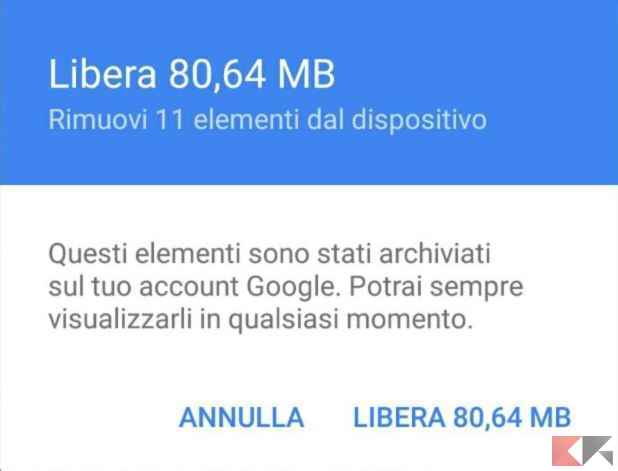
Dopo aver abilitato il Backup, Foto permette di utilizzare una funzione utilissima soprattutto per chi ha problemi con la memoria interna, Libera Spazio.
Essenzialmente, Libera Spazio elimina dal dispositivo le foto che sono state backuppate che quindi non si troveranno più in memoria ma saranno visualizzabili, ovviamente con connessione ad Internet, nel Cloud. La funzione è utile se si hanno una gran molte di foto, magari anche “inutili”, ma come detto è sempre da tener in considerazione che eliminandole saranno visualizzabili solo sotto una rete Internet.
Archivio e Cestino
Foto integra altre due funzioni basilari come l’Archivio e il Cestino.
- L’archivio non è altro che uno “sgabuzzino” in cui possono essere nascoste delle foto dalla raccolta e dagli album senza che queste vengano effettivamente eliminate. Se, infatti, avete degli elementi “pericolosi” ma non volete che essi vengano persi definitivamente, l’archivio è la funzione che fa al vostro caso.
- Il cestino, invece, è il passaggio intermedio tra l’eliminazione del contenuto e la sua effettiva distruzione. Come funziona, infatti, in qualsiasi sistema operativo (o applicazione), ogni foto che si vuole eliminare passa prima dal cestino così da rendere possibile il recupero dell’elemento in caso di un’azione errata. Foto mantiene le foto nel cestino fino ad un massimo di 60 giorni prima di eliminarle definitivamente.

Condivisione
Degna di nota è, soprattutto, la funzione di “Condivisione”.
Se avete infatti più account Google o volete condividere con dei vostri amici o familiari le vostre foto, la Modalità Condivisione è una manna dal cielo in quanto, come è facilmente intuibile, permette di condividere le proprie foto con degli account autorizzati e viceversa.
Le foto condivise saranno consultabili in due modi:
- Tramite la voce nel menù “Nome” (in questo caso Paolo) dove troveremo tutte le foto condivise con noi;
- Tramite la propria raccolta. Foto, infatti, permette di salvare nella propria raccolta le foto condivise in maniera automatica o manuale.
Per evitare furti di foto e di informazioni, la condivisione dovrà essere “accettata” da entrambi gli account e quindi non sarà automatica. Al momento della condivisione, infatti, partirà una notifica (che comparirà nel centro notifiche di Google) che chiederà all’utente di abilitare la condivisione delle foto in questione.
Se vuoi sostenerci, puoi farlo acquistando qualsiasi cosa dai diversi link di affiliazione che abbiamo nel nostro sito o partendo da qui oppure alcune di queste distribuzioni GNU/Linux che sono disponibili sul nostro negozio online, quelle mancanti possono essere comunque richieste, e su cui trovi anche PC, NAS e il ns ServerOne. Se ti senti generoso, puoi anche donarmi solo 1€ o più se vuoi con PayPal e aiutarmi a continuare a pubblicare più contenuti come questo. Grazie!
Hai dubbi o problemi? Ti aiutiamo noi!
Se vuoi rimanere sempre aggiornato, iscriviti al nostro canale Telegram.Se vuoi ricevere supporto per qualsiasi dubbio o problema, iscriviti alla nostra community Facebook o gruppo Telegram.
Cosa ne pensi? Fateci sapere i vostri pensieri nei commenti qui sotto.
Ti piace quello che leggi? Per favore condividilo con gli altri.